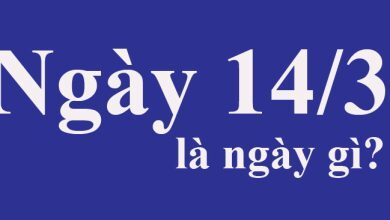PicsArt – Photo Studio là một trong những ứng dụng chỉnh sửa ảnh phổ biến nhất trên thiết bị di động. Hiện nay ứng dụng cũng đã có mặt trên cả hệ điều hành Windows và máy tính bảng nên có thể phù hợp, hỗ trợ tốt cho nhiều thiết bị khác nhau.
Trong bài viết này, Trường Trung Cấp Nghề Thương Mại Du Lịch Thanh Hoá sẽ hướng dẫn các bạn cách tải và cài đặt PicsArt trên hai hệ điều hành cơ bản là Windows và iOS, với các hệ điều hành khác, bạn có thể làm tương tự.
Bạn đang xem bài: Hướng dẫn tải và cài đặt PicsArt
Trường Trung Cấp Nghề Thương Mại Du Lịch Thanh Hoá và cài đặt PicsArt trên máy tính
PicsArt – Photo Studio
Bước 1: Các bạn nhấn chuột trái vào đường dẫn download PicsArt bên trên, chọn vào Tải về.
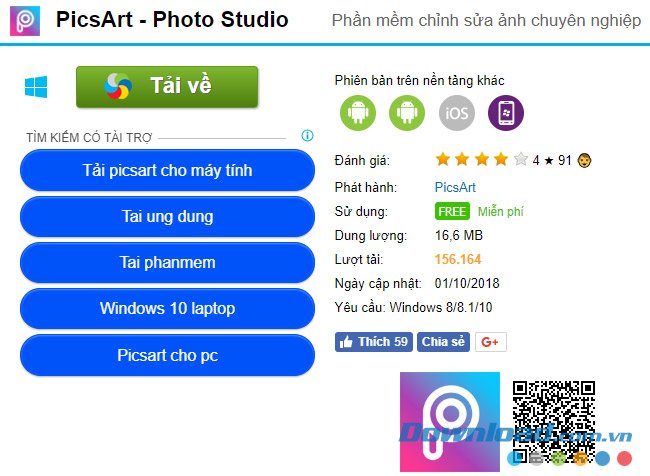
Bước 2: Click tiếp vào Download để hoặc vào đường dẫn chính hiện ra sau đó.
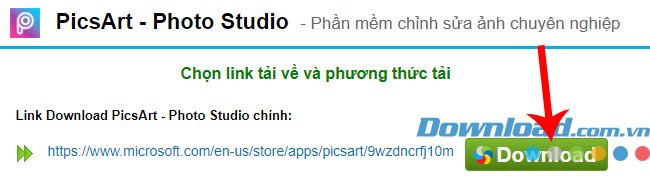
Bước 3: Lúc này chúng ta sẽ được chuyển tới giao diện chính như dưới đây, nhấn chuột trái vào Get để tiếp tục.
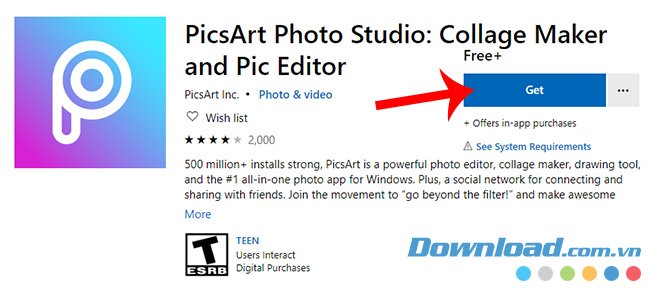
Chọn tiếp mục Get bên dưới.
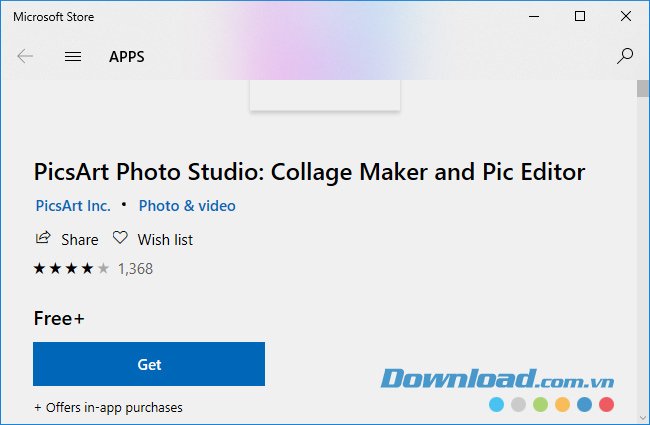
Chờ một chút để phần mềm chỉnh sửa ảnh PicsArt được tải về.
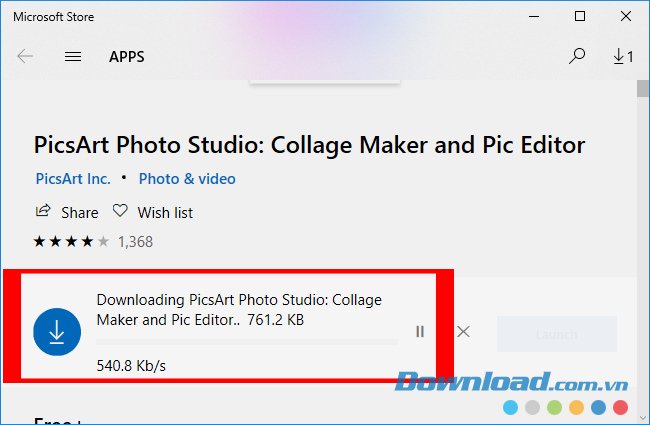
Bước 4: Chờ quá trình tải PicsArt hoàn tất, nhấp vào Launch để khởi động phần mềm và sử dụng luôn.
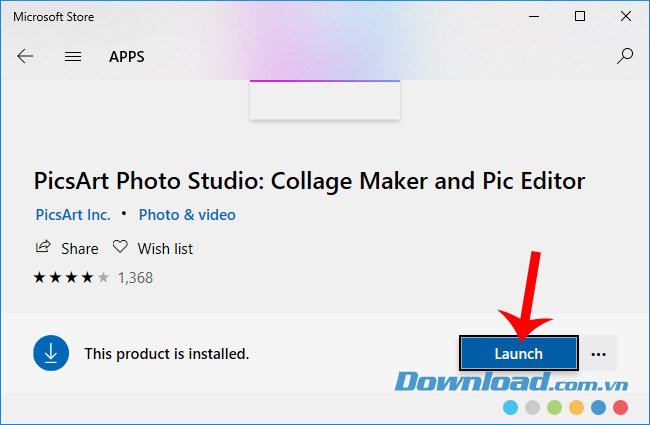
Sử dụng PicsArt trên máy tính
Giao diện đầu tiên của công cụ chỉnh sửa ảnh này sẽ giống như dưới đây. Lúc này bạn cần đăng ký (Register) tài khoản PicsArt cho mình hoặc chọn vào Sign In để đăng nhập nếu đã có sẵn tài khoản.
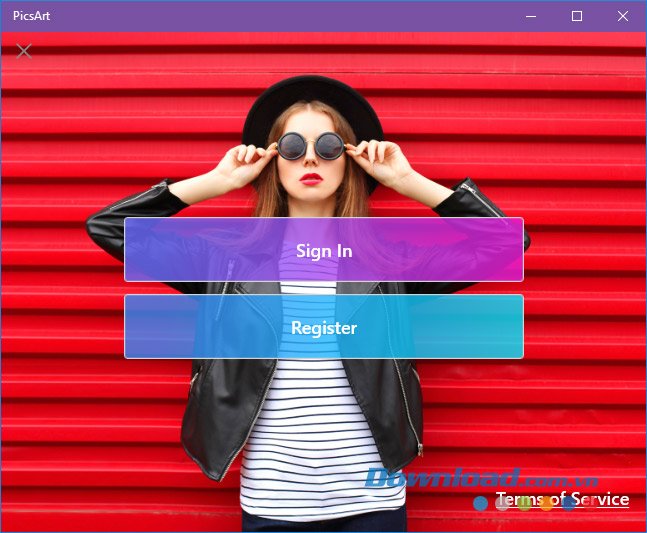
Chúng ta cũng có thể thực hiện đăng nhập PicsArt nhanh thông qua việc sử dụng các tài khoản liên kết như, tài khoản Facebook, tài khoản Google hoặc tài khoản Microsoft.
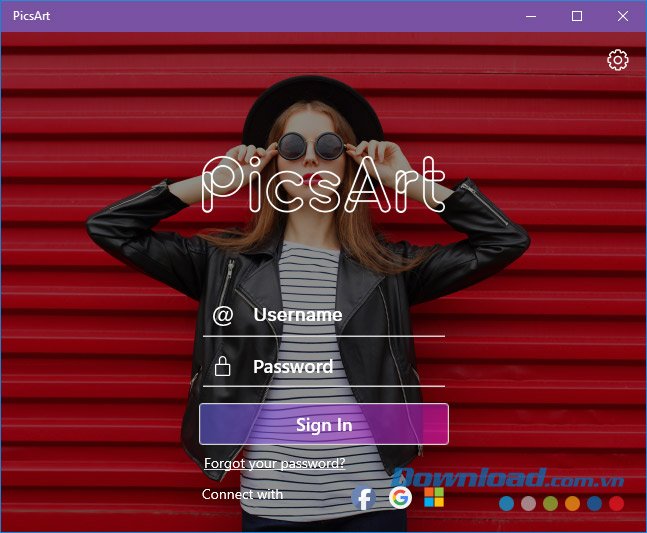
Cách tải và cài đặt PicsArt trên điện thoại
PicsArt cho iOS PicsArt cho Android
Cách tải ứng dụng PicsArt cho điện thoại khá đơn giản, chỉ cần vào App Store để tìm, chọn tải về như bình thường. Sau khi tải xong, chúng ta cũng tiến hành đăng nhập tài khoản PicsArt nếu đã có, hoặc đăng ký tài khoản PicsArt mới.
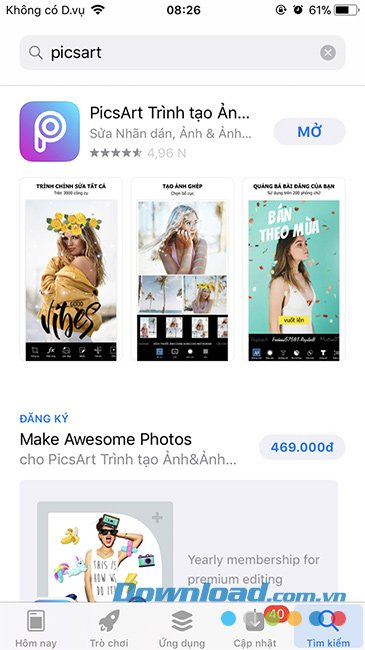
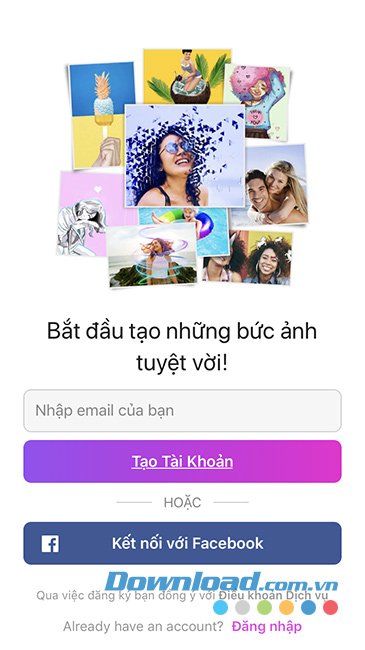
Khác với phiên bản cho máy tính, PicsArt cho điện thoại chỉ liên kết duy nhất với Facebook. Nếu muốn, bạn có thể Tạo Tài Khoản bằng cách sử dụng địa chỉ email cá nhân của mình.
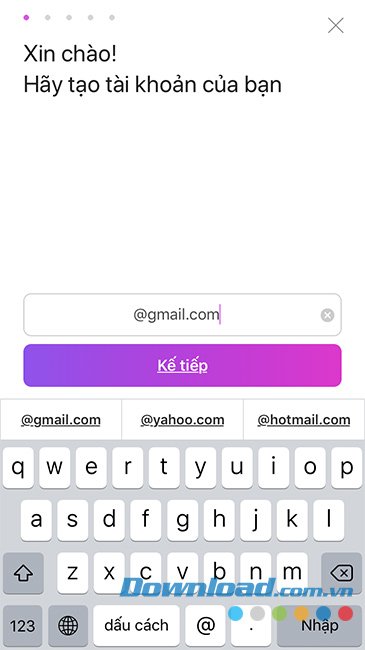
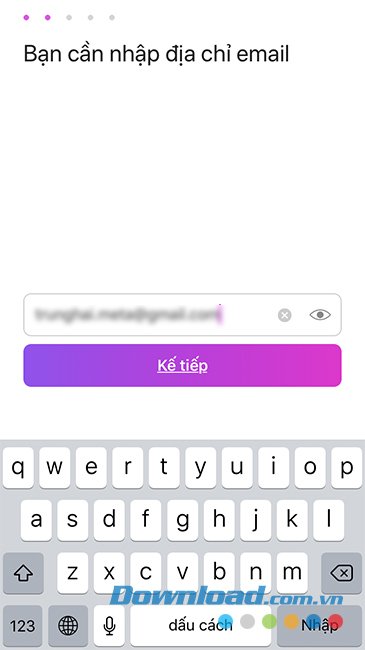
Sau đó điền tiếp tên đăng nhập và tên người dùng vào các ô tương ứng rồi chọn Kế tiếp.
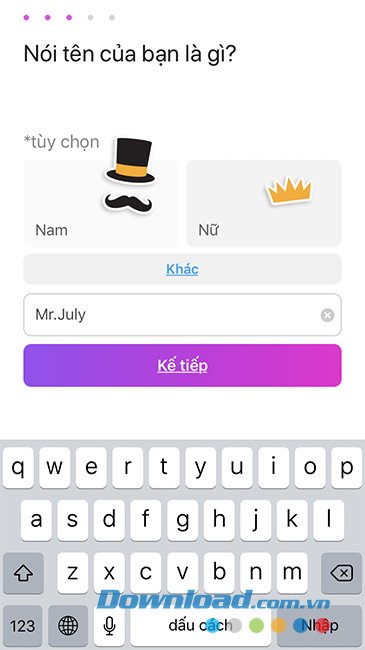
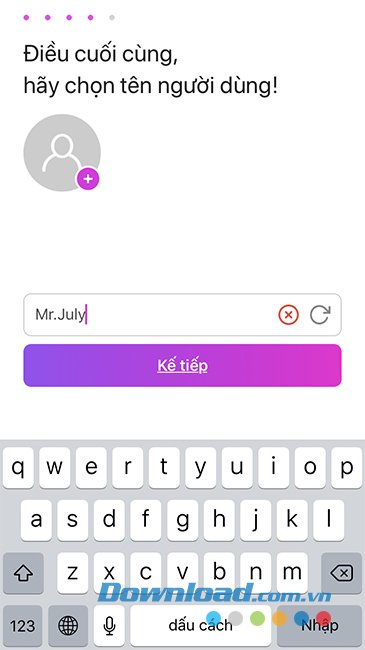
Tại bước cuối cùng, bạn có thể chọn Bỏ qua hoặc xem lần lượt các hướng dẫn sử dụng.
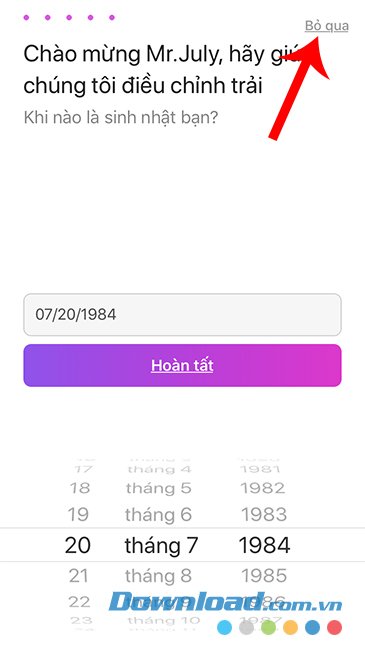
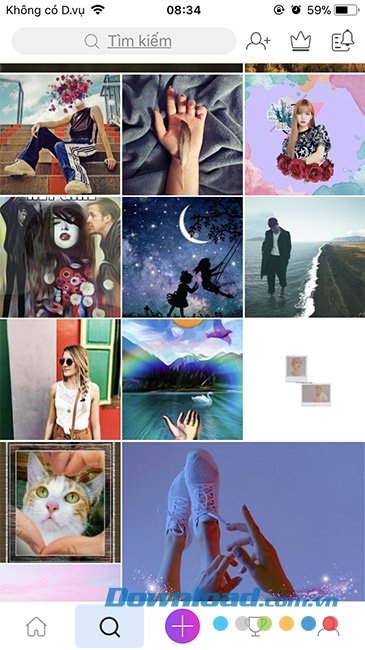
Cuối cùng, khi giao diện chính của PicsArt hiện ra, bạn có thể bắt đầu sử dụng ứng dụng chỉnh sửa ảnh tuyệt vời này để tạo ra những bức ảnh tuyệt vời nhất hoặc thử chèn text vào ảnh để tạo ra những bức hình thú vị, lãng mạn.
Xem thêm Hướng dẫn tải và cài đặt PicsArt
PicsArt – Photo Studio là một trong những ứng dụng chỉnh sửa ảnh phổ biến nhất trên thiết bị di động. Hiện nay ứng dụng cũng đã có mặt trên cả hệ điều hành Windows và máy tính bảng nên có thể phù hợp, hỗ trợ tốt cho nhiều thiết bị khác nhau.
Trong bài viết này, Trường Trung Cấp Nghề Thương Mại Du Lịch Thanh Hoá sẽ hướng dẫn các bạn cách tải và cài đặt PicsArt trên hai hệ điều hành cơ bản là Windows và iOS, với các hệ điều hành khác, bạn có thể làm tương tự.
Bạn đang xem bài: Hướng dẫn tải và cài đặt PicsArt
Trường Trung Cấp Nghề Thương Mại Du Lịch Thanh Hoá và cài đặt PicsArt trên máy tính
PicsArt – Photo Studio
Bước 1: Các bạn nhấn chuột trái vào đường dẫn download PicsArt bên trên, chọn vào Tải về.
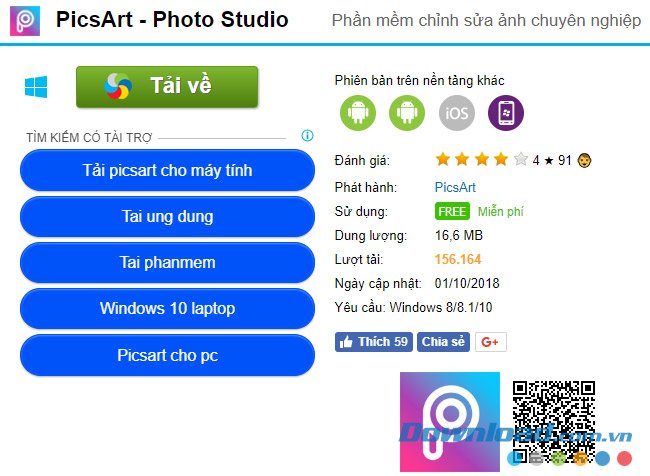
Bước 2: Click tiếp vào Download để hoặc vào đường dẫn chính hiện ra sau đó.
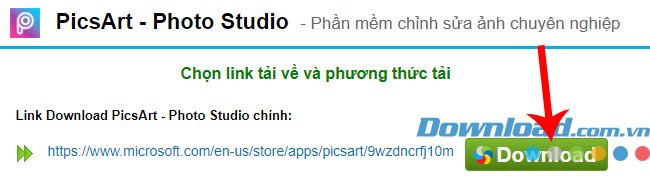
Bước 3: Lúc này chúng ta sẽ được chuyển tới giao diện chính như dưới đây, nhấn chuột trái vào Get để tiếp tục.
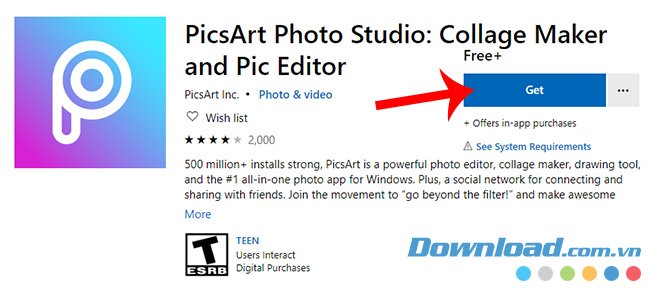
Chọn tiếp mục Get bên dưới.
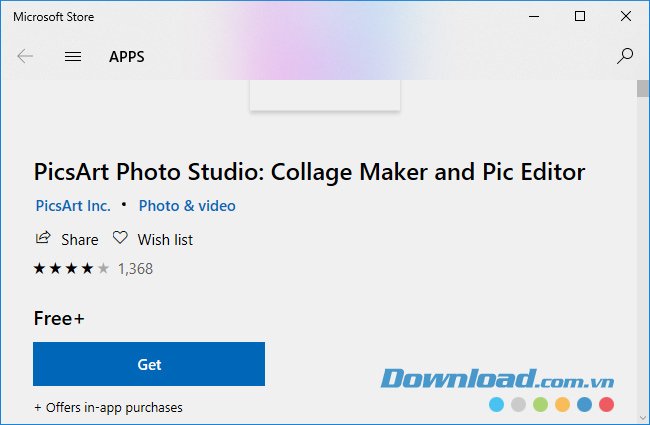
Chờ một chút để phần mềm chỉnh sửa ảnh PicsArt được tải về.
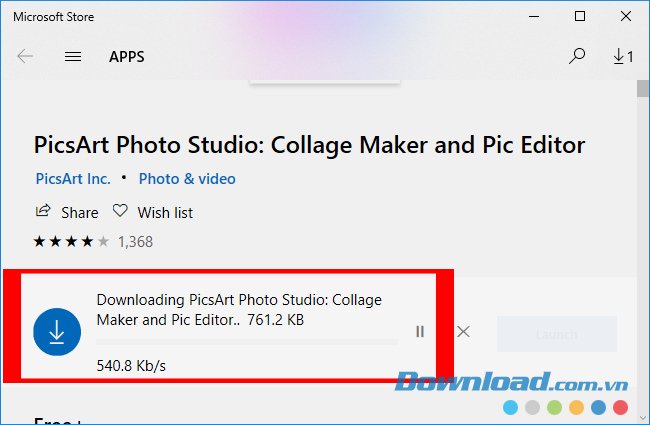
Bước 4: Chờ quá trình tải PicsArt hoàn tất, nhấp vào Launch để khởi động phần mềm và sử dụng luôn.
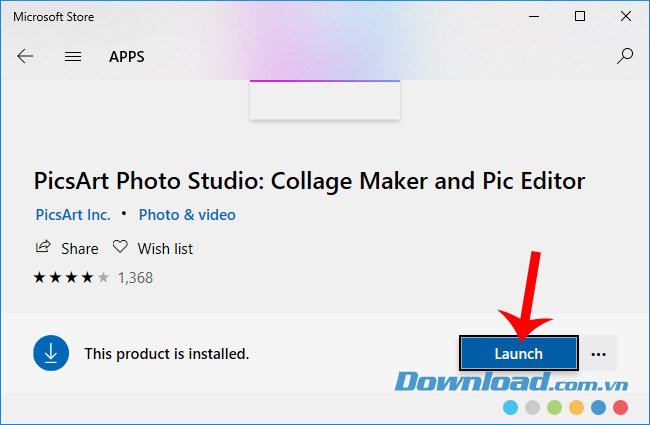
Sử dụng PicsArt trên máy tính
Giao diện đầu tiên của công cụ chỉnh sửa ảnh này sẽ giống như dưới đây. Lúc này bạn cần đăng ký (Register) tài khoản PicsArt cho mình hoặc chọn vào Sign In để đăng nhập nếu đã có sẵn tài khoản.
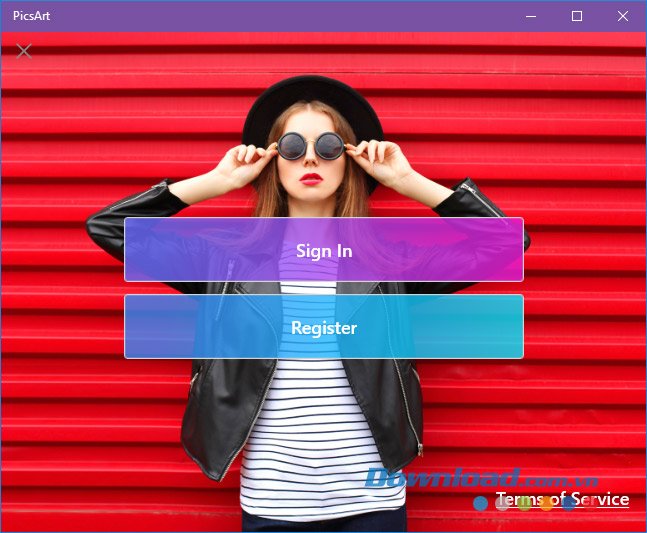
Chúng ta cũng có thể thực hiện đăng nhập PicsArt nhanh thông qua việc sử dụng các tài khoản liên kết như, tài khoản Facebook, tài khoản Google hoặc tài khoản Microsoft.
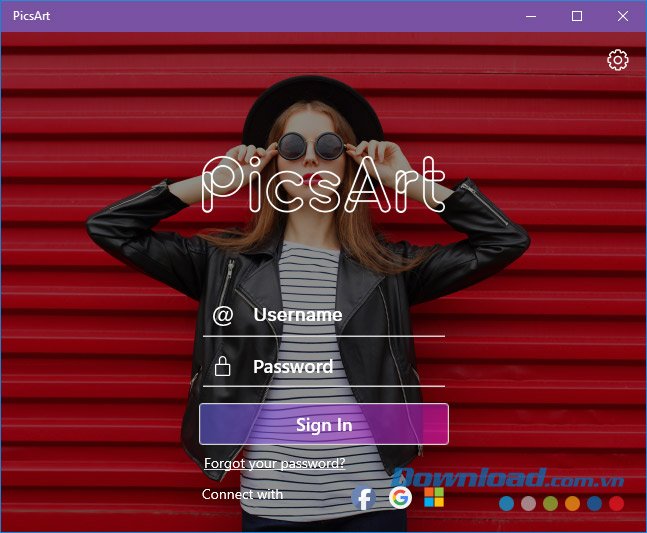
Cách tải và cài đặt PicsArt trên điện thoại
PicsArt cho iOS PicsArt cho Android
Cách tải ứng dụng PicsArt cho điện thoại khá đơn giản, chỉ cần vào App Store để tìm, chọn tải về như bình thường. Sau khi tải xong, chúng ta cũng tiến hành đăng nhập tài khoản PicsArt nếu đã có, hoặc đăng ký tài khoản PicsArt mới.
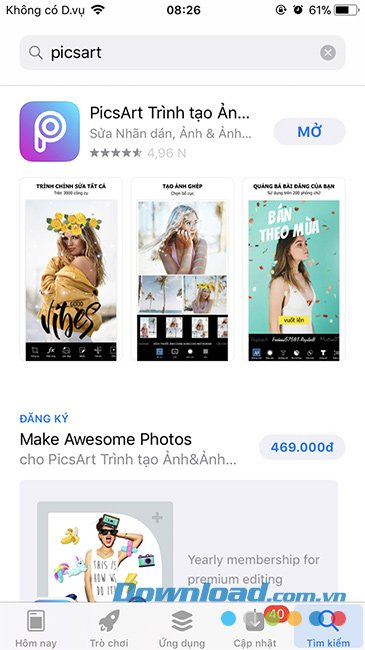
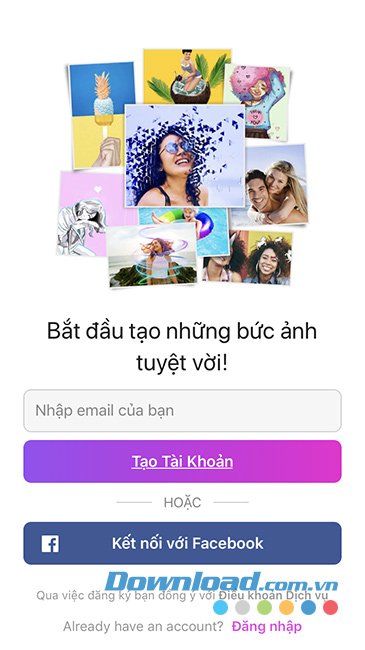
Khác với phiên bản cho máy tính, PicsArt cho điện thoại chỉ liên kết duy nhất với Facebook. Nếu muốn, bạn có thể Tạo Tài Khoản bằng cách sử dụng địa chỉ email cá nhân của mình.
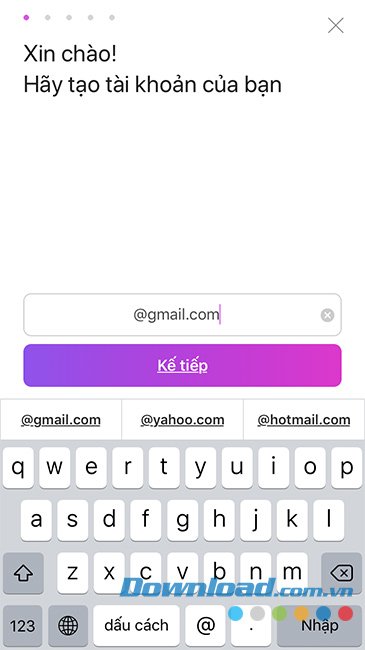
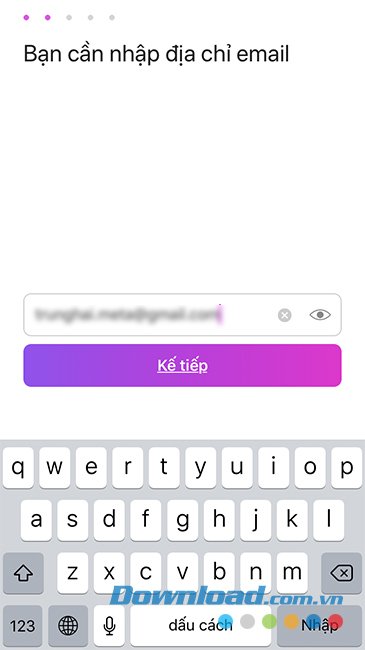
Sau đó điền tiếp tên đăng nhập và tên người dùng vào các ô tương ứng rồi chọn Kế tiếp.
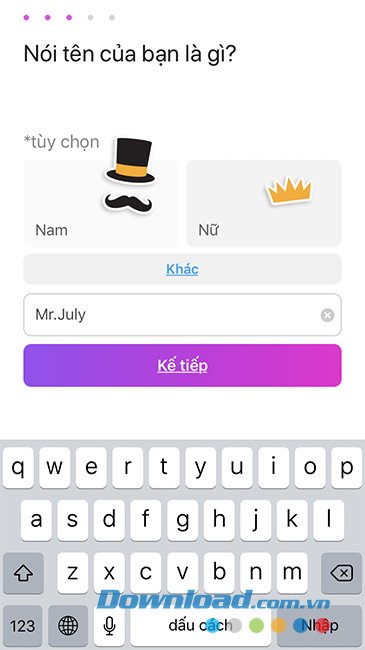
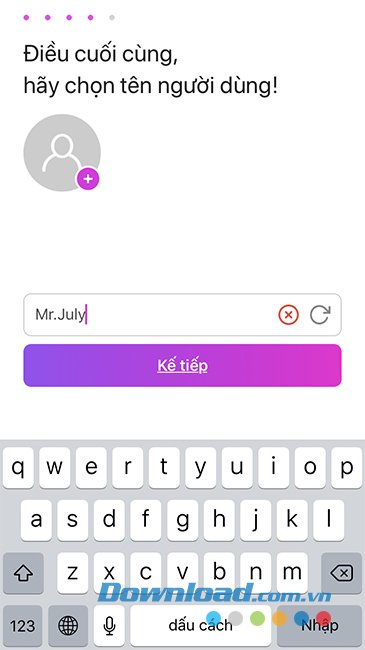
Tại bước cuối cùng, bạn có thể chọn Bỏ qua hoặc xem lần lượt các hướng dẫn sử dụng.
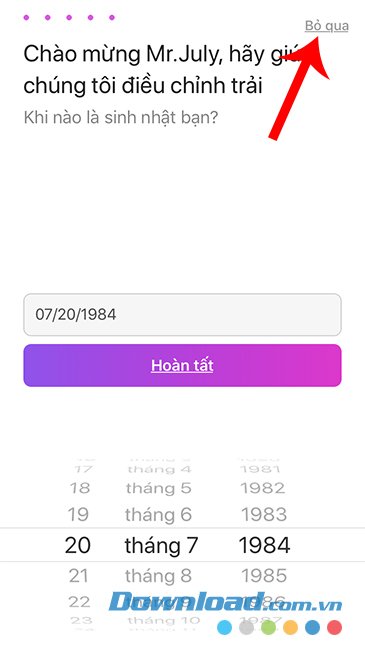
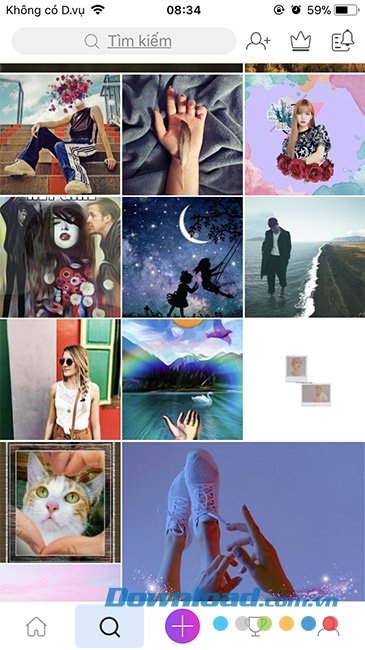
Cuối cùng, khi giao diện chính của PicsArt hiện ra, bạn có thể bắt đầu sử dụng ứng dụng chỉnh sửa ảnh tuyệt vời này để tạo ra những bức ảnh tuyệt vời nhất hoặc thử chèn text vào ảnh để tạo ra những bức hình thú vị, lãng mạn.
Bản quyền bài viết thuộc Trường Trung Cấp Nghề Thương Mại Du Lịch Thanh Hoá. Mọi hành vi sao chép đều là gian lận!
Nguồn chia sẻ: https://tmdl.edu.vn/huong-dan-tai-va-cai-dat-picsart/
Trang chủ: tmdl.edu.vn
Danh mục bài: Tổng hợp